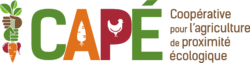Aide
Édition du contenu
Fonctionnement
Pour modifier le contenu d'une page avec l'éditeur visuel, cliquez sur l'icône "crayon" en haut à droite de la page que vous souhaitez éditer. La barre suivante vous permet d'apporter des changements au contenu (ex.: texte, image, tableau). Pour l'insertion d'images, voir la section "Gestion des fichiers" plus bas.
Gestion des fichiers
Consultation
Voir le répertoire des fichiers.
Téléversement dans la banque de fichiers
- Consultez les Normes d'édition pour connaître la politique en vigueur quant aux fichiers acceptés sur le Wiki maraîcher (ex.: non commercial, droits).
- Traitez l'image si c'en est une, sinon passez à l'étape suivante.
- Format : Privilégiez le format JPEG, moins lourd que format PNG.
- Poids : Visez entre 300 et 400 ko. Au besoin, réduisez la dimension de l'image à un maximum de 2000 px en largeur et en hauteur et utilisez une qualité jpeg de 80%, ce qui devrait permettre de respecter cette cible.
Logiciels gratuits suggérés pour la mise à l'échelle et le réenregistrement faciles des images: XnViewMP (Windows) et Aperçu (Mac)
- Importez le fichier.
- Sélectionnez le·s fichier·s après avoir cliqué sur le bouton "Cliquer..." (ou le·s glisser dessus).
Attribution des propriétés
- Accédez au répertoire des fichiers.
- Cliquez sur l'image du fichier importé.
- Cliquez sur le bouton d'édition (icône "crayon" en haut à droite).
- Déterminez les propriétés du fichier en complétant les champs affichés.
- Enregistrez.
- Mémorisez ou copiez le nom du fichier, incluant son extension (ex.: .jpg). Cela servira pour l'intégration (voir plus bas).
Intégration d'images dans une page
- Accédez à la page de contenu où vous souhaitez insérer l'image et passez en mode édition visuelle (cliquez sur l'icône "crayon" en haut à droite).
- Placez votre curseur à l'endroit où vous souhaitez insérer une ou plusieurs images puis accédez au menu "Insérer" dans la barre d'outil.
- Sélectionnez "Modèle" (et non pas "Images et médias").
- Inscrivez "Image" et sélectionnez l'option correspondant au nombre d'images à importer.
- Cliquez sur "Nom de l'image" et tapez ou collez son nom (attention, le menu déroulant est sensible à la case, soit les minuscules et majuscules).
- Faites de même pour toutes les images dans l'ordre où vous souhaitez qu'elles apparaissent.
- De la même façon, ajoutez une légende spécifique (description) pour chaque image et/ou une légende générale pour l'ensemble des images. S'il n'y a qu'une photo, n'inscrivez que la légende générale. Celle-ci doit dans tous les cas débuter par " Figure 4. ". Adaptez le numéro de l'image en fonction de sa localisation par rapport aux autres images de la page. Le texte principal doit faire mention de la figure (ex.: Les bâtis de sous-soleuses peuvent être en V ou droits (Figure 4).) Dans le cas où il y a plus d'une photo et que l'on souhaite y référer, utilisez des lettres (ex.: Légende : Étançon droit (a) ; Texte : L’étançon droit (Figure 4a) ayant un angle d’attaque de 90o ne fait pas remonter la terre.)
- Cliquez sur "Insérer".
- Enregistrez vos modifications et constatez le résultat.
- Pour modifier, retournez en mode d'édition visuelle et cliquez sur la zone image puis sur "Modifier".
- Pour supprimer, sélectionnez la zone image et faites appuyez sur la touche de suppression de votre clavier.
Paramètres et préférences personnelles
Page Utilisateur vs Personne
Préférences
- Informations personnelles
- Mot de passe
- Adresse courriel
- Apparence
- Options avancées : Numéroter automatiquement les titres de section
- Modification
- Options générales
- Modifier les pages avec un double-clic [En wikicode]
- Éditeur
- Typographie de la zone de modification
- Marquer toutes mes modifications comme étant mineures par défaut
- Aperçu
- Afficher la prévisualisation lors de la première modification
- Décocher « Afficher la prévisualisation au-dessus de la zone de modification »
- Liste de suivi
- Pages suivies : Tout cocher
- Options générales
- *** Notifications
- Options de courriel
- Fréquence : Jamais / Sans délai / Quotidien / Hebdomadaire)
- Quoi
- Comment : Web / Courriel [Je choisi un seul canal par type d’événement, avec courriel comme préférence]
- Options de courriel
Édition collaborative
Wiki : Définition...
Logiciel Mediawiki. Consultez le Guide de l’utilisateur pour plus d’informations sur l’utilisation de ce logiciel de wiki.
Pages Contribuer et Demande de compte
Dans l’esprit d’un wiki, les pages et leur contenu se bâtissent au fil des contributions de la communauté. Vous verrez donc le site se construire sous vos yeux et par vos actions. Néanmoins, afin d’éviter le syndrome de la page blanche, un minimum de contenu a été intégré à plusieurs endroits dès le lancement du site. Entre autres, le Guide de gestion globale en maraîchage biologique et diversifié, rédigé en 2009 par les agronomes Anne Weill et Jean Duval, a servi de base.
Suivant sa bonification et sa révision module par module par de petits groupes d'experts, le contenu écrit et audio-visuel sera progressivement intégré dans le wiki, à partir duquel les membres de la communauté de pratique pourront le consulter en plus de commenter et de soumettre des suggestions de modifications et d'ajouts aux responsables attitrés. Cette encyclopédie en ligne sera donc alimentée et animée par une équipe multidisciplinaire et par les apports des membres de la communauté de pratique qui souhaitent partager et valoriser leurs savoirs, qu'ils soient issus de la recherche scientifique, de la littérature ou de l’expérience des agriculteurs et d'autres intervenants du secteur.
Licence de partage
Rôles, droits et responsabilités
| Rôles | Droits | Responsabilités |
|---|---|---|
| Visiteur | Lecture | |
| Utilisateur | + Écriture de commentaires+ Remplissage de formulaires |
|
| Utilisateur-contributeur | + Modification de pages |
|
| Modérateur | + ... |
|
| Administrateur | Tout |
|
Interactions possibles sur le wiki
| Interactions | Description |
|---|---|
| Lecture | Tous les internautes peuvent consulter le site web en tant que visiteurs. |
| Écriture de commentaires | Tous les visiteurs s’ayant créé un compte d’utilisateur sur le Wiki maraîcher peuvent inscrire leurs commentaires dans un fil de discussion en bas de page. Ceci n’affecte pas le contenu des pages. Pour avoir un compte utilisateur, il faut en faire la demande aux modérateurs du wiki qui vérifieront la légitimité de la demande pour éviter les trolls, robots, etc. |
| Remplissage de formulaire | Tout utilisateur peut répondre à un formulaire (ex. : évaluation d’une variété). |
| Modification des pages du wiki |
|
| Création de nouvelles pages ou sections | Les utilisateurs qui souhaitent générer du nouveau contenu à partir de zéro pourront le faire en créant de nouvelles pages en mode « brouillon ». Quand le groupe de rédacteurs jugera qu’une page est assez avancée pour être publiée, elle sera soumise à un modérateur qui validera qu’elle répond aux standards du wiki (ex. : mise en page, qualité du contenu) avant de la rendre accessible à tout visiteur. |
Édition du contenu
Fonctionnement
Les modifications plus complexes, incluant l'insertion d'images, de tableaux, des blocs de citation peuvent être codées dans l'éditeur Wikicode. Il est aussi possible d'utiliser l'éditeur visuel (Insérer / Modèle / Choix du modèle; Ex.: Voir la section Gestion des fichiers plus haut).
La page Modélisation et codage donne des indications sur l'utilisation du wikicode pour ces éléments complexes.
Suivi des pages : Menu de chaque page; Accéder via le menu Utilisateur sous « Liste de suivi »
Normes d'édition
Texte; Multimédia (photos, vidéo, audio, podcasts); Tableaux; Citations; Références externes; Fournisseurs; Qualité du français
Mise en forme
Programmation
Modélisation
Entretien
- Valider qu'il n'y a pas de redirections doubles :
- Valider que le nombre d'adresses géocodées inversées est de moins de 10 adresses.